Bắt đầu từ phiên bản iPadOS 15, khu vực thanh dock trên iPad hiện bao gồm một shortcut cho phép người dùng truy cập nhanh vào thư viện ứng dụng (App Library) theo mặc định. Tuy nhiên, nếu bạn không có nhu cầu sử dụng shortcut này và muốn xóa nó đi để “tinh giản hóa” thanh dock, chỉ cần làm theo các thao tác thiết lập đơn giản sau.
Trước tiên, mở ứng dụng Settings (Cài đặt) trên iPad của bạn bằng cách nhấn vào biểu tượng bánh răng màu xám trên thanh dock.
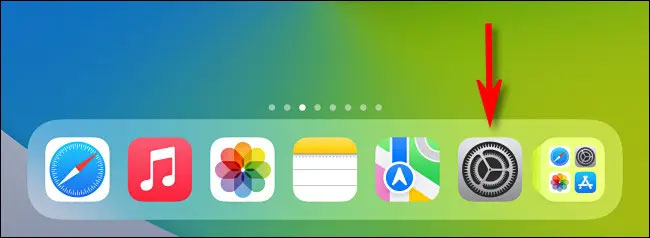
Trong giao diện Settings mở ra, bạn nhấn vào mục “Home Screen & Dock” (Màn hình chính và Dock).
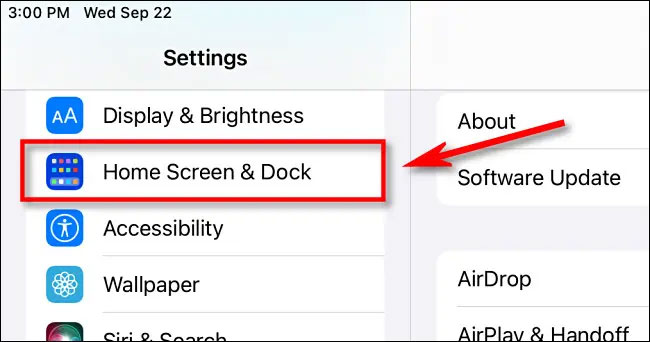
Trên màn hình cài đặt Home Screen & Dock, bạn nhấn vào công tắc gạt bên phải tùy chọn “Show App Library in Dock” (Hiển thị Thư viện ứng dụng trong Dock) để chuyển nó thành trạng thái “Off”.
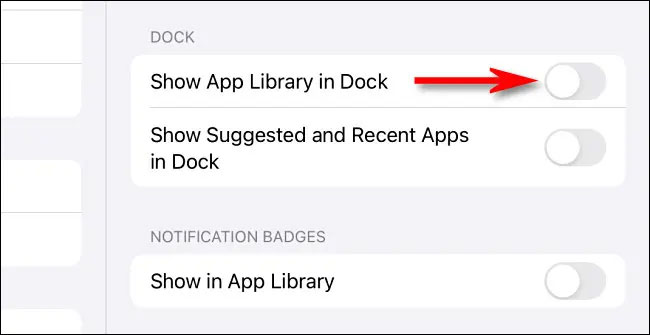
(Tại đây, bạn cũng có thể tinh giản hóa thanh dock nữa nếu bằng cách tắt tùy chọn “Show Suggested and Recent Apps in Dock” (Hiển thị ứng dụng được đề xuất và ứng dụng gần đây trong Dock)).
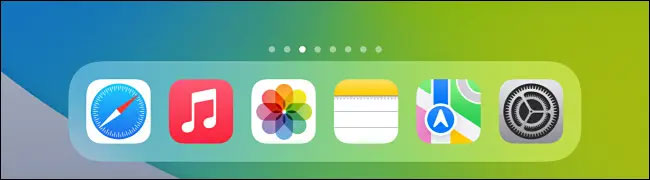
Bây giờ thoát Settings và quay lại màn hình chính. Bạn sẽ nhận thấy rằng biểu tượng thư viện ứng dụng đã biến mất, và thanh dock của bạn giờ trông đã “thông thoáng” hơn.
Nếu cần truy cập thư viện ứng dụng, bạn có thể vuốt sang trái trên các màn hình chính cho đến khi bạn đến nhìn thấy shortcut tương ứng của nó và nhấn vào đó. Chúc may mắn!
 Công nghệ
Công nghệ  Windows
Windows  iPhone
iPhone  Android
Android  Học CNTT
Học CNTT  Download
Download  Tiện ích
Tiện ích  Khoa học
Khoa học  Game
Game  Làng CN
Làng CN  Ứng dụng
Ứng dụng 

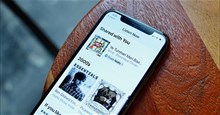
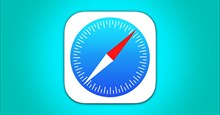








 Windows 11
Windows 11  Windows 10
Windows 10  Windows 7
Windows 7  Windows 8
Windows 8  Cấu hình Router/Switch
Cấu hình Router/Switch  Linux
Linux  Đồng hồ thông minh
Đồng hồ thông minh  Chụp ảnh - Quay phim
Chụp ảnh - Quay phim  macOS
macOS  Phần cứng
Phần cứng  Thủ thuật SEO
Thủ thuật SEO  Kiến thức cơ bản
Kiến thức cơ bản  Dịch vụ ngân hàng
Dịch vụ ngân hàng  Lập trình
Lập trình  Dịch vụ nhà mạng
Dịch vụ nhà mạng  Dịch vụ công trực tuyến
Dịch vụ công trực tuyến  Nhà thông minh
Nhà thông minh  Quiz công nghệ
Quiz công nghệ  Microsoft Word 2016
Microsoft Word 2016  Microsoft Word 2013
Microsoft Word 2013  Microsoft Word 2007
Microsoft Word 2007  Microsoft Excel 2019
Microsoft Excel 2019  Microsoft Excel 2016
Microsoft Excel 2016  Microsoft PowerPoint 2019
Microsoft PowerPoint 2019  Google Sheets - Trang tính
Google Sheets - Trang tính  Code mẫu
Code mẫu  Photoshop CS6
Photoshop CS6  Photoshop CS5
Photoshop CS5  Lập trình Scratch
Lập trình Scratch  Bootstrap
Bootstrap  Ứng dụng văn phòng
Ứng dụng văn phòng  Tải game
Tải game  Tiện ích hệ thống
Tiện ích hệ thống  Ảnh, đồ họa
Ảnh, đồ họa  Internet
Internet  Bảo mật, Antivirus
Bảo mật, Antivirus  Họp, học trực tuyến
Họp, học trực tuyến  Video, phim, nhạc
Video, phim, nhạc  Giao tiếp, liên lạc, hẹn hò
Giao tiếp, liên lạc, hẹn hò  Hỗ trợ học tập
Hỗ trợ học tập  Máy ảo
Máy ảo  Điện máy
Điện máy  Tủ lạnh
Tủ lạnh  Tivi
Tivi  Điều hòa
Điều hòa  Máy giặt
Máy giặt  Quạt các loại
Quạt các loại  Cuộc sống
Cuộc sống  Kỹ năng
Kỹ năng  Món ngon mỗi ngày
Món ngon mỗi ngày  Làm đẹp
Làm đẹp  Nuôi dạy con
Nuôi dạy con  Chăm sóc Nhà cửa
Chăm sóc Nhà cửa  Du lịch
Du lịch  Halloween
Halloween  Mẹo vặt
Mẹo vặt  Giáng sinh - Noel
Giáng sinh - Noel  Quà tặng
Quà tặng  Giải trí
Giải trí  Là gì?
Là gì?  Nhà đẹp
Nhà đẹp  TOP
TOP  Ô tô, Xe máy
Ô tô, Xe máy  Giấy phép lái xe
Giấy phép lái xe  Tấn công mạng
Tấn công mạng  Chuyện công nghệ
Chuyện công nghệ  Công nghệ mới
Công nghệ mới  Trí tuệ nhân tạo (AI)
Trí tuệ nhân tạo (AI)  Anh tài công nghệ
Anh tài công nghệ  Bình luận công nghệ
Bình luận công nghệ